Тя няма да мине

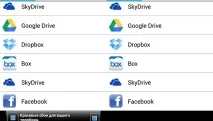
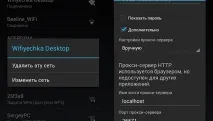
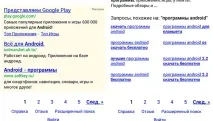
Google мотивира този ход от факта, че програмите на трети страни могат произволно да пренасочват трафика, създавайки заплаха за "фишинг" атаки или шпионаж. До създателите на блокери беше изпратено писмо, в което се посочва, че техните приложения нарушават клауза 4.4 от Споразумението за разпространение на разработчиците: „Вие се съгласявате да не предприемате действия (включително разработването и разпространението на продукти), които нарушават или прекъсват работата на устройства, сървъри, мрежи и други обекти и услуги на трети страни, включително потребители на Android, Google и мобилни оператори, както и да им причиняват други щети.“
Adblock Plus, AdAway и други не само излагат на риск бизнеса на Google. Инсталирането на блокери също може да бъде несправедливо спрямо много малки разработчици, които разпространяват своите програми в Google Play безплатно и се надяват да получат поне някаква компенсация за работата си. Така че всеки сам отговаря на въпроса за етиката на блокерите.
Ляво - преди активиране на ABP в браузъра, дясно - след
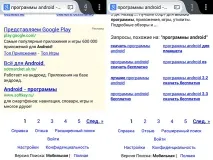
• Отворете "Настройки" → "Сигурност" и премахнете отметките от квадратчетата до "Неизвестни източници" и "Проверка на приложения". • Влезте в уебсайта на ABP (adblockplus.org) от мобилен браузър и щракнете върху бутона Изтегляне. • Отворете изтегления APK файл и инсталирайте програмата. • От съображения за сигурност върнете квадратчетата за отметка в „Настройки“ без отметка в първата стъпка.
В повечето случаи помощната програма работи веднага - не е необходимо да конфигурирате нищо друго. Някои версии на Android обаче, особено в 4.2+ след намесата на Google, може да изискват конфигурация на прокси.
За Android 4.x (Ice Cream Sandwich, Jelly Bean) • Отидете на „Настройки“ → „Wi-Fi“→ задръжте пръста си върху желаната мрежа, след това щракнете върху „Промяна на мрежата“ → превъртете надолу екрана и поставете отметка в квадратчето за „Разширени“. • В „Настройки на прокси сървър“ изберете „Ръчно“ и в „Име на хост на прокси сървър“ въведете localhost. В полето "Порт" въведете номера, посочен в панела за известия (например 26571).

На Android 4.2+ (вероятно в по-ранни версии) портът може да не се показва. Решението е следното:
• Свържете се с Wi-Fi мрежа. Отидете на „Настройки“ → „Още“ → „Мобилна мрежа“ → „Точки за достъп (APN)“. Отворете точката, през която се свързвате с мобилния интернет (например MTS Internet). Пренапишете настройките. • Кликнете върху иконата с три точки в долния десен ъгъл. Създайте нов APN, като щракнете върху „Нова точка за достъп“. Въведете запазените данни, но поставете localhost в полето „Прокси“ и 26571 в полето „Порт“ • Запазете APN и го активирайте, като щракнете върху кръгчето вдясно.
За Android 2.x (Eclair, Froyo, Gingerbread) • Същото. В настройките на Wi-Fi кликнете върху бутона "Разширени". В полето "Proxy address" въведете localhost, а в "Port" - номера, който ABP ще ви покаже.
Ляво - преди активиране на ABP в приложението, дясно - след